
Streaming your PC to your TV is a great way to enjoy your favorite movies, shows, and games on a bigger screen. You can turn your living room into a home theater or gaming den with the right setup. In this post, we'll explore four different methods to transmitir PC a TV y ayudarte a elegir la mejor opción para tus necesidades.
Tabla de Contenido
Cómo transmitir PC a TV vía CastSender
CastSender Es una aplicación ofrecida por BoostVision que permite compartir pantallas y diferentes tipos de archivos multimedia entre tu PC y un televisor con Chromecast. Para proporcionar una mejor experiencia visual con la aplicación, el desarrollador hace que la aplicación convierta automáticamente los archivos de video al formato más apropiado en el televisor.
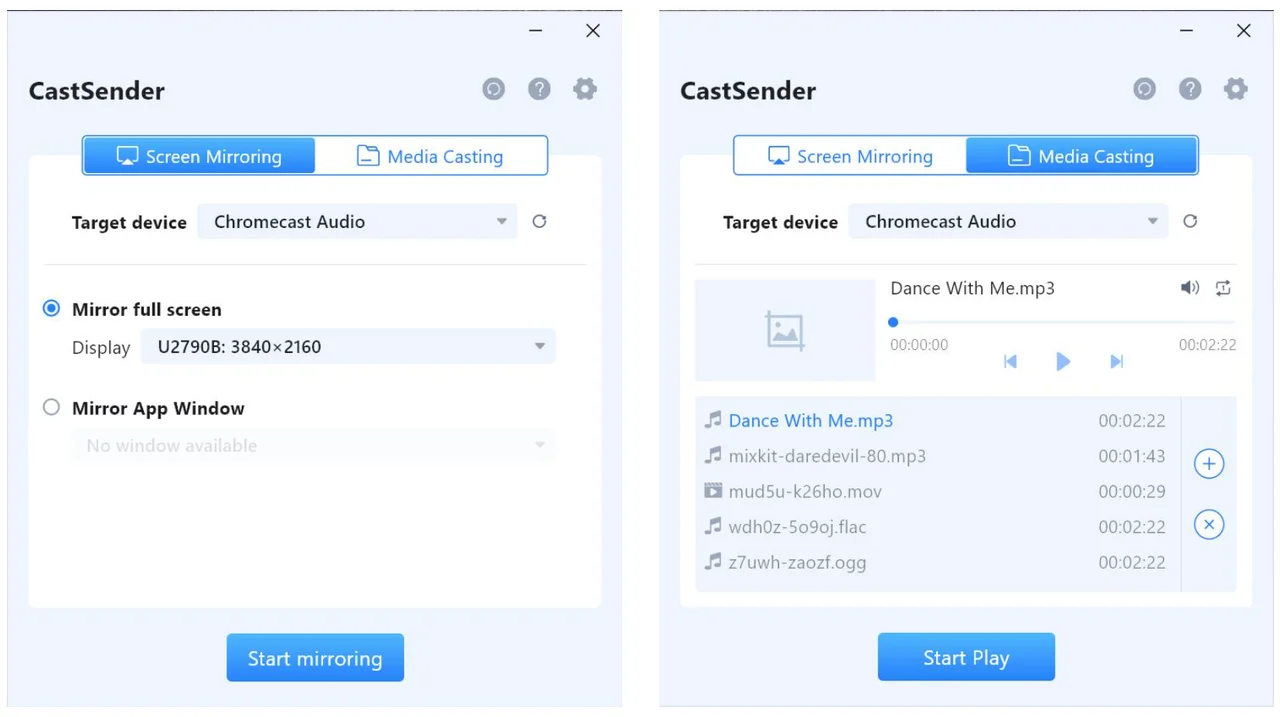
Después de obtener la aplicación en tu computadora, puedes realizar los siguientes pasos para transmitir la computadora a tu televisor:
Passo 1. Tu PC y TV están conectados a la misma red Wi-Fi.
Passo 2. Lánzalo en tu computadora y conéctalo a tu computadora siguiendo las instrucciones en pantalla.
Una vez que se realiza la conexión, puedes disfrutar de una Duplicación de Pantalla sin dispositivos adicionales.
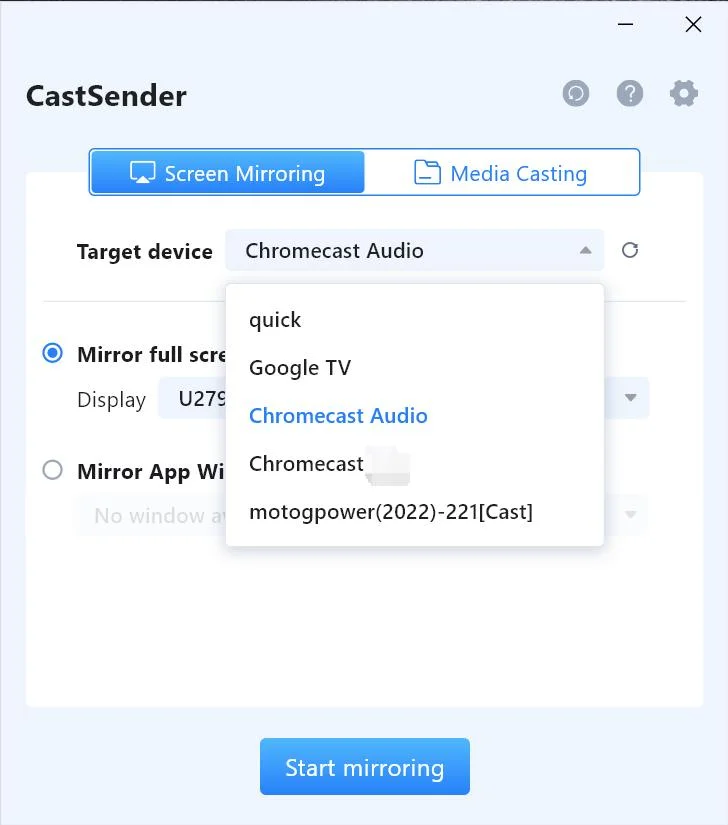
Cómo Transmitir PC a TV a través de Cable HDMI
Una de las maneras más simples de transmitir desde la PC a la TV es a través de un cable HDMI. HDMI significa Interfaz Multimedia de Alta Definición. Permite que las señales de audio y video se transmitan desde tu PC a tu TV.

El uso de un cable HDMI para la transmisión es ampliamente adoptado, ya que la mayoría de los televisores modernos tienen al menos un puerto HDMI, y algunos incluso tienen múltiples puertos para conectar dispositivos compatibles con HDMI. Verifica si tu televisor tiene un puerto HDMI (el puerto generalmente se encuentra en el panel lateral o en la parte trasera del televisor).
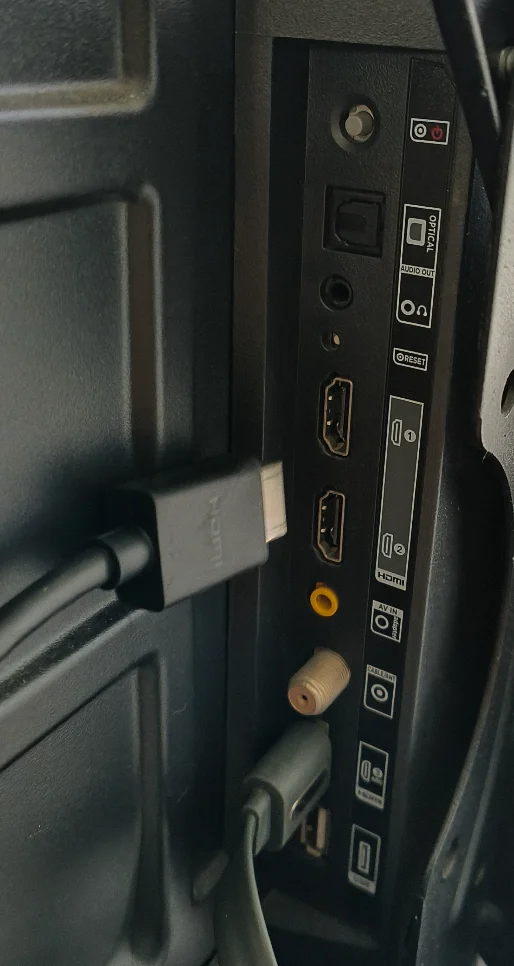
Here's how to stream from PC to TV using an HDMI cable:
Passo 1. Prepare un cable HDMI. Puedes comprar un nuevo cable HDMI en Amazon.
Passo 2. Conecte un extremo del cable HDMI al puerto HDMI de su PC, y el otro extremo al puerto HDMI del televisor.
Passo 3. Enciende tu TV, presiona el botón de entrada o fuente en el control remoto y cambia la fuente de entrada al puerto HDMI al que conectaste tu PC.
Your PC's display should now appear on your TV screen. Launch a PC game or something else, and then enjoy it on the larger display.
Cómo transmitir PC a TV a través de Chromecast
Chromecast Es un pequeño dispositivo desarrollado por Google que te permite transmitir contenido desde tu PC, smartphone o tableta a tu TV de forma inalámbrica. Viene en dos factores de forma: uno parece una unidad USB y el otro es una unidad colgante.
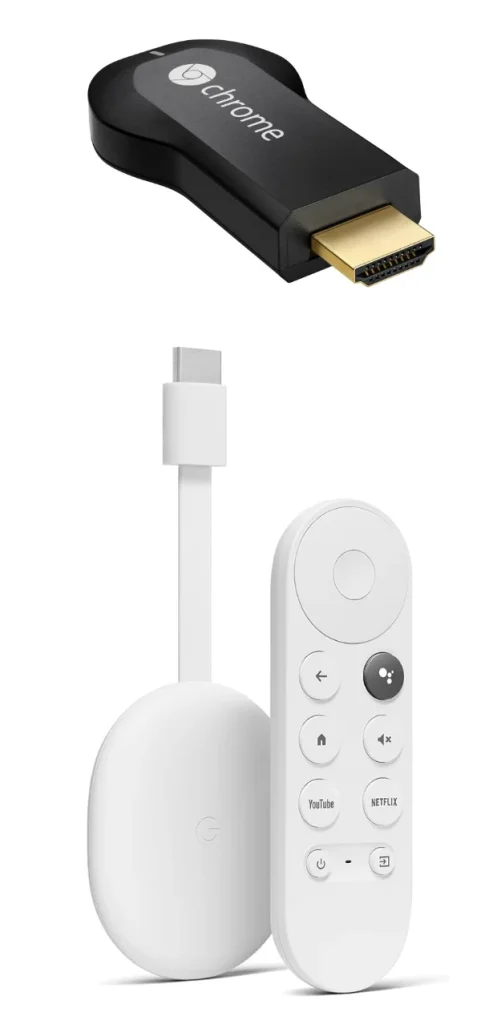
A Chromecast is inexpensive and easy to set up, so it's a convenient option if you don't want to deal with cables. Here's how to stream PC to TV wirelessly:
Nota: Unlike mirroring a phone to TV via Chromecast, the Google Home app is not available on Windows. But don't worry, and the streaming procedure from PC to TV via Chromecast is also simple.
Passo 1. Plug the Chromecast into your TV's HDMI port and connect the USB power cable. Switch your TV to the HDMI input where the Chromecast is connected.
Passo 2. Conecta el Chromecast a la red WiFi que usa tu PC.
Passo 3. Install Google Chrome on your PC if you don't have the browser. Or update it to the latest version by clicking the three vertical dots in the upper-right corner and choosing Ayuda > Acerca de Google Chrome: Google Chrome es un navegador web rápido, seguro y gratuito, diseñado para la web moderna. Con características como Duplicación de Pantalla y transmisión, puedes compartir fácilmente la pantalla de tu dispositivo con una TV o monitor. BoostVision ha desarrollado varias extensiones y aplicaciones para mejorar tu experiencia de navegación en Chrome. Si ya lo tienes.
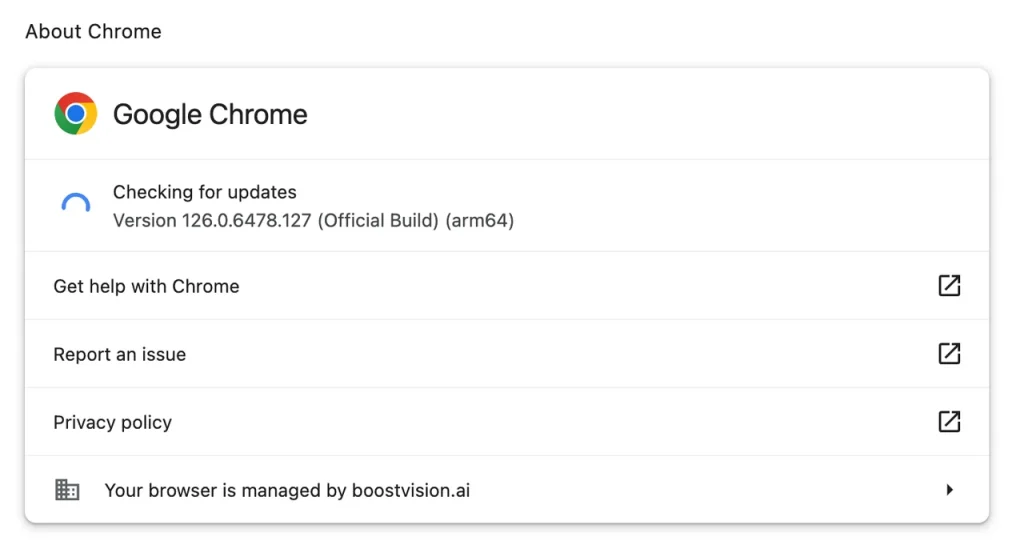
Passo 4. Después de tener la última versión de Chrome, haz clic en los tres puntos verticales nuevamente y elige el Transmisión opción.
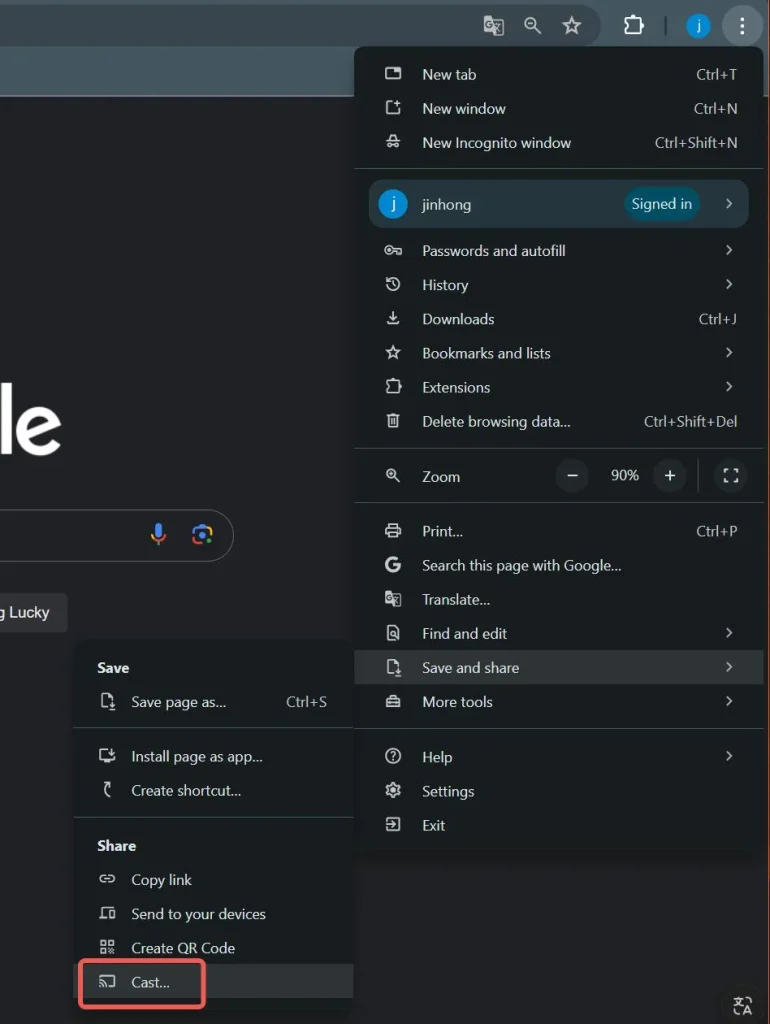
Passo 5. Verás una ventana emergente aparecer en la parte superior central de la pantalla de tu PC. Desde allí, haz clic Transmisión a y elija Transmisión de escritorio Como la fuente si deseas duplicar toda la pantalla de tu PC en tu televisor.
Consejo: Elegir Pestaña de transmisión Si solo necesitas mostrar una pestaña en tu pantalla más grande.
Passo 6. Elija el dispositivo Chromecast al que desea transmitir su PC y espere a que Chrome configure la conexión.
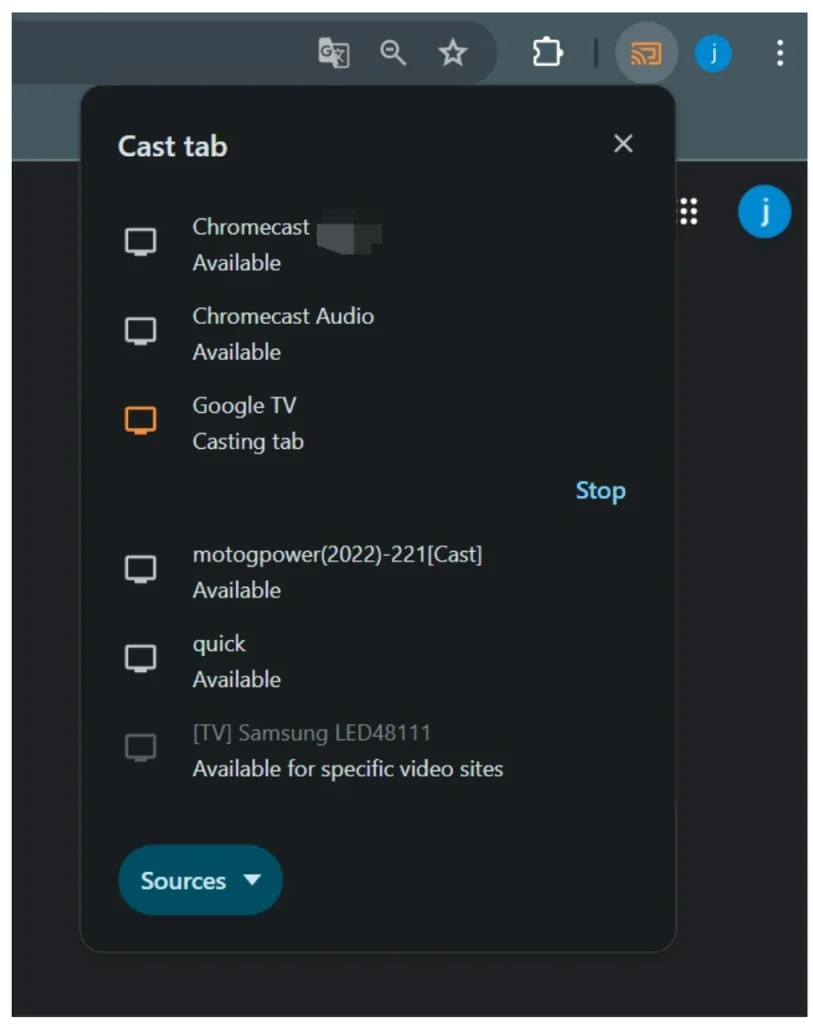
Paso 7. Una vez que termine, puedes minimizar el navegador y transmitir juegos de PC a la TV. Tus excelentes habilidades de juego se mostrarán en la pantalla más grande al mismo tiempo.
Paso 8. Cuando desees finalizar la compartición, regresa a Chrome, haz clic en el Transmisión Icono junto a los tres puntos verticales, y haz clic. Detener.
Cómo Transmitir PC a TV vía Miracast
Miracast is a wireless display technology that allows you to mirror your PC's screen to your TV without any additional hardware. However, both your PC and TV must support Miracast for this method to work.
Miracast support is built into many modern Windows PCs. Most Windows 8.1 and Windows 10 and 11 PCs support Miracast, but it also depends on your PC's hardware (WiFi adapter and graphics card). To see whether your PC supports Miracast or not, leverage the DirectX Diagnostic Tool:
- Press Windows + R Para abrir el cuadro de diálogo Ejecutar.
- Type dxdiag y presione Enter.
- En la Herramienta de Diagnóstico de DirectX, haz clic en la Save All Information... Haz clic en el botón en la parte inferior y guarda el archivo de texto DxDiag en el escritorio para una fácil ubicación.
- Abre el archivo de texto y busca. Miracast debajo Información del Sistema.
- Si ves Miracast disponible, tu PC admite la tecnología de pantalla inalámbrica.
Muchos televisores modernos y reproductores de transmisión son compatibles con Miracast. Por ejemplo, los televisores inteligentes LG (especialmente aquellos que ejecutan webOS) y los televisores inteligentes Samsung (lanzados después de 2013) son compatibles con Miracast.
To identify whether your streaming device has built-in Miracast, check the user manual that comes with the device and look in the specifications section for mentions of Miracast, Screen Mirroring, or Wi-Fi Direct. If you don't have the physical manual, search for your TV model's manual online. Most manufacturers provide digital copies on their websites.
Una vez que te asegures de que tu PC y TV soportan Miracast, sigue los pasos a continuación para comenzar la transmisión. En diferentes PCs, los pasos varían, y lo siguiente es solo para referencia.
Passo 1. Asegúrese de que los dos dispositivos estén conectados a la misma red.
Passo 2. Press Windows + P en el teclado al mismo tiempo y haga clic en el Conéctese a la pantalla inalámbrica desde el menú del lado derecho.
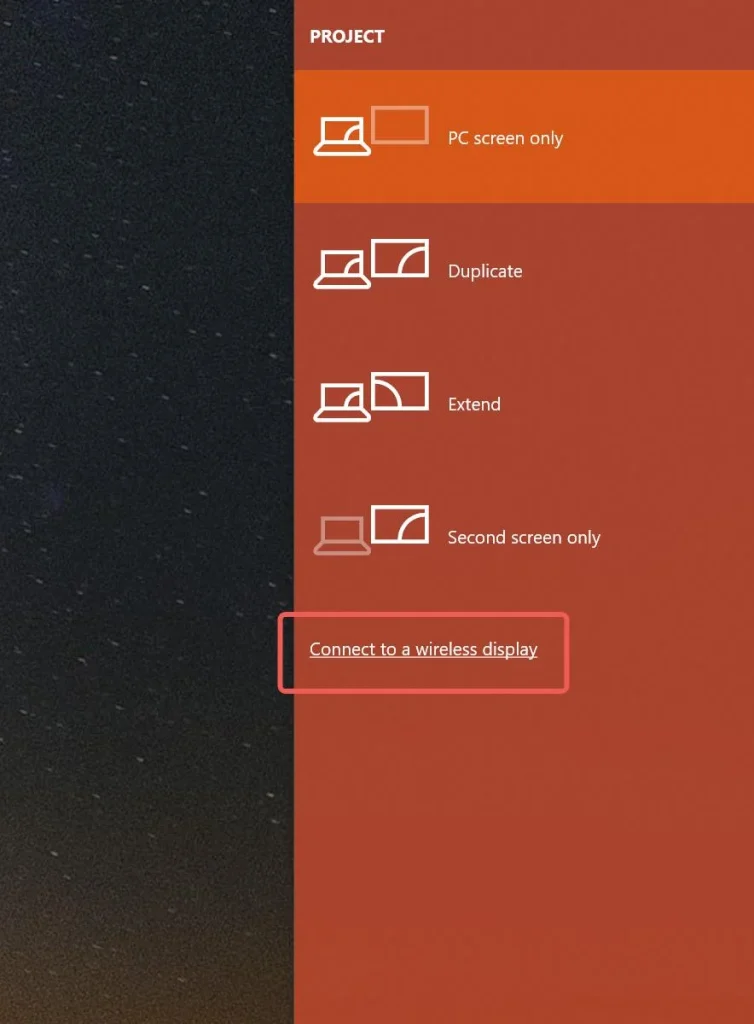
Passo 3. Elija el nombre de su TV en su PC y elija Accept en tu televisor.
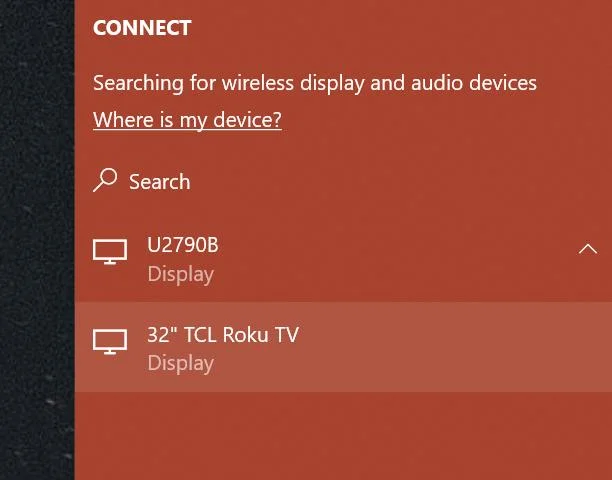
Luego, tu PC se conectará al televisor unos segundos después y compartirá la pantalla del televisor.
Consejo: Comparado con una pantalla de PC, una pantalla de teléfono es mucho más pequeña. Ver videos o jugar juegos en una pequeña pantalla de teléfono puede dañar tu experiencia. En este caso, Transmitiendo tu teléfono a la TV Es una buena solución. Puede aprovechar una de las formas que mencionamos aquí o intentar la Aplicación universal de Duplicación de Pantalla de BoostVision.
Descarga la Aplicación de Duplicación de Pantalla
El Fin
Cada uno de estos métodos que discutimos tiene sus propios pros y contras. Usar un cable HDMI es la opción más sencilla y confiable, pero requiere una conexión física entre tu PC y la TV. Chromecast ofrece una solución inalámbrica, pero puede no ser compatible con todas las aplicaciones y sitios web; Miracast también es inalámbrico, pero requiere que tanto tu PC como tu TV soporten la tecnología; el CastSender es otra solución inalámbrica, permitiéndote transmitir la PC a una TV habilitada para Chromecast sin dispositivos adicionales.
En última instancia, el mejor método para ti dependerá de tu configuración y preferencias específicas. Si tienes un puerto HDMI tanto en tu PC como en tu televisor, usar un cable HDMI probablemente sea la forma más fácil de hacerlo. Si prefieres una solución inalámbrica, Chromecast o Miracast podrían ser mejores opciones.
Preguntas Frecuentes sobre la Transmisión de PC a TV
P: ¿Puedo transmitir de forma inalámbrica desde la PC a la TV?
Sí, puedes transmitir de forma inalámbrica desde tu PC a tu TV usando Chromecast o Miracast. Chromecast requiere un dispositivo separado conectado a tu TV, mientras que Miracast utiliza tecnología de Duplicación de Pantalla inalámbrica incorporada tanto en tu PC como en tu TV.
P: ¿Cómo puedo conectar la pantalla de mi PC a mi TV?
Hay cuatro formas principales de conectar la pantalla de una PC a un televisor, cada una de las cuales tiene un proceso de configuración diferente, pero todas son relativamente simples.
- Using a
- Usar un cable HDMI.
- Usar un dispositivo Chromecast
- Usando la tecnología de pantalla inalámbrica Miracast
P: ¿Se puede conectar una PC para juegos a la TV?
Sí, puedes conectar absolutamente una PC para juegos a tu televisor usando un cable HDMI. Esto te permite disfrutar de tus juegos de PC favoritos en una pantalla más grande, creando una experiencia de juego más inmersiva.
Si te gustaría probar una conexión inalámbrica entre los dos dispositivos, usa Chromecast, lo cual te permite la transmisión de contenido desde teléfonos, tabletas y computadoras a televisores. Alternativamente, si tu PC para juegos y TV soportan Miracast, una tecnología de pantalla inalámbrica, puedes transmitir la PC al TV a través de Miracast.








